今天分享在爱思助手里更改音频文件内容的详细操作。
- PC教程
- 35分钟前
- 426

爱思助手是一个十分不错应用软件,那么在使用爱思助手的过程里,若想更改音频文件内容,该如何操作的呢?下面打字教程网小编就给大家介绍一下在爱思助手里更改音频文件内容的操作...
爱思助手是一个十分不错应用软件,那么在使用爱思助手的过程里,若想更改音频文件内容,该如何操作的呢?下面打字教程网小编就给大家介绍一下在爱思助手里更改音频文件内容的操作方法,希望对大家有所帮助。
在爱思助手里更改音频文件内容的详细操作

1、打开爱思助手 PC 端,点“工具箱-音频修改”进入音频转换界面;
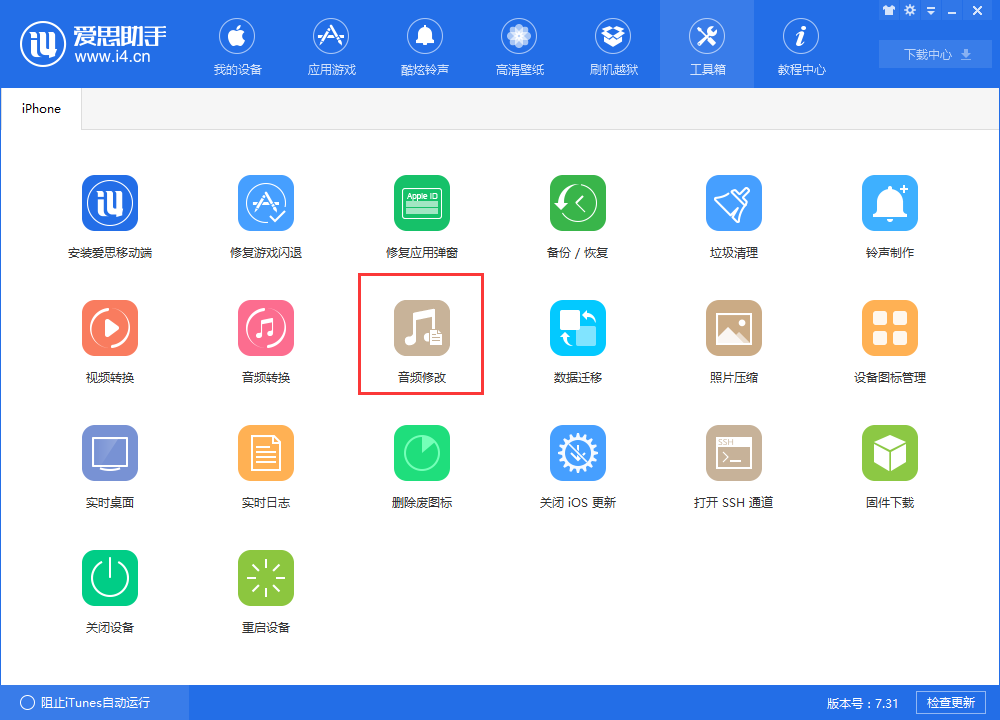
2、点“添加音频”按钮 或 将音频拖拽列表中;
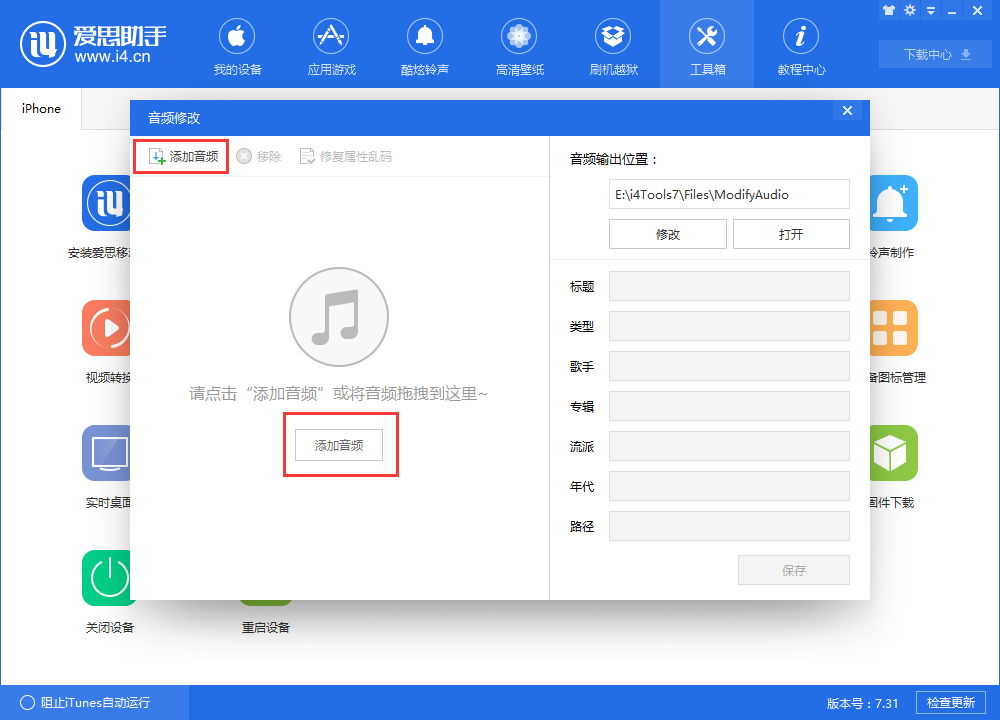
3、选中列表中需要修改信息的音频,然后在右侧编辑框中修改标题、歌手、专辑、流派等信息,修改后点击“保存”按钮即可生效;
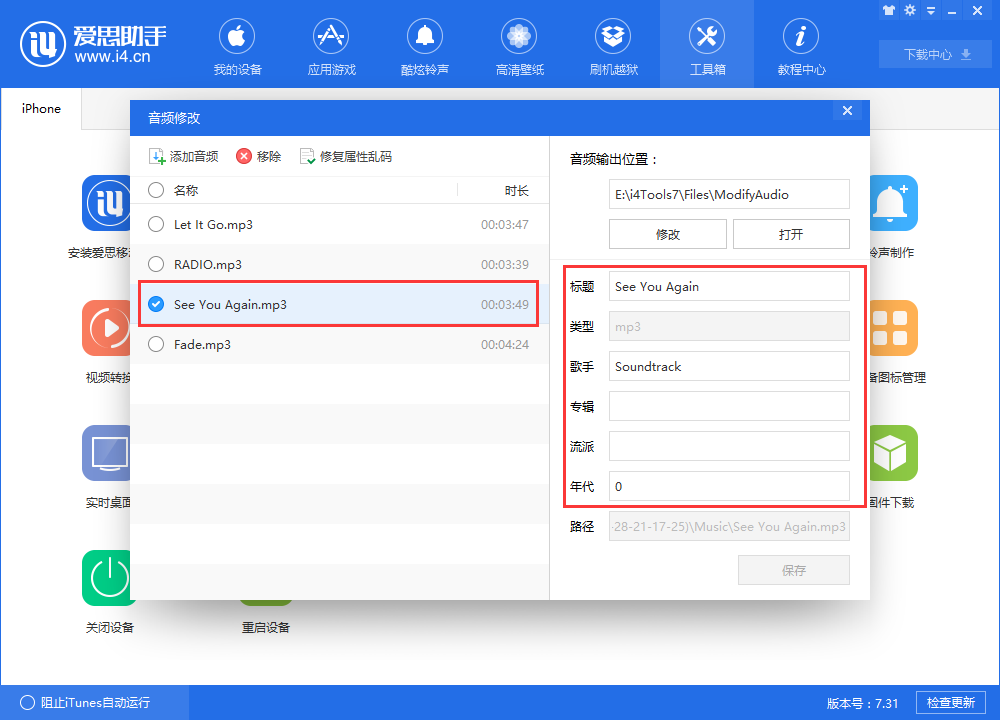
4、在右侧可以修改保存后音频的位置,点击“打开”可查看修改后音频存储的位置。
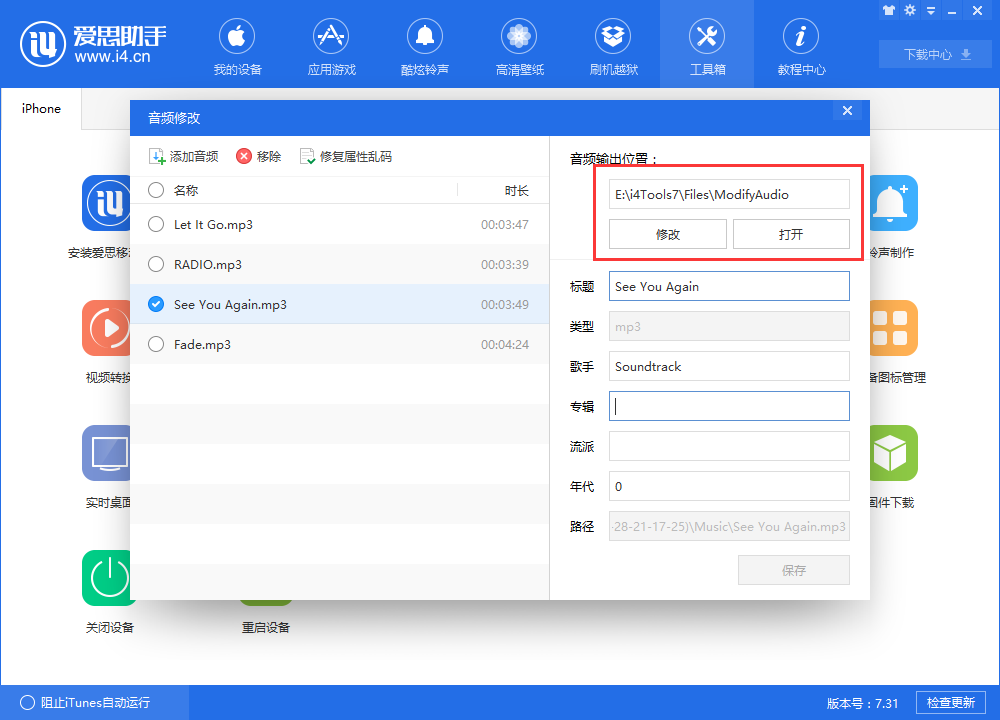
上文就讲解了在爱思助手里更改音频文件内容的详细操作过程,希望有需要的朋友都来学习哦。
本文由cwhello于2024-10-09发表在打字教程,如有疑问,请联系我们。
本文链接:https://www.dzxmzl.com/1308.html
本文链接:https://www.dzxmzl.com/1308.html